|
qui puoi trovare qualche risposta ai tuoi dubbi.
Se l'argomento che ti interessa non Ŕ presente, ti prego di segnalarmelo.
Questo tutorial Ŕ stato creato con PSP X2, ma pu˛ essere eseguito anche con le altre versioni di PSP, con qualche piccolo aggiustamento.
Per tradurlo, ho usato PSP X.
Il materiale viene da vari gruppi di condivisione. Il copyright appartiene ai rispettivi autori.
Grazie ai creatori dei tubes che mettono a disposizione il loro lavoro in vari gruppi di condivisione.
Occorrente:
Materiale qui
I tubes utilizzati sono di Claudia,
e Narah
che ringrazio per l'autorizzazione ad usare i loro tubes.
Rispetta il lavoro degli autori, non cambiare il nome del file e non cancellare il watermark.
E' vietato condividere il materiale in un gruppo o offrirlo nella rete (siti, blog...).
La loro utilizzazione nei tutorial deve essere autorizzata dagli autori.
Filtri:
in caso di dubbi, consulta la mia sezione filtri qui
VM Natural - Sparkle, Lightsplash qui
Simple - Left Right Wrap (bonus) qui
Carolaine and Sensibility - CS-BRectangles qui
Mehdi - Weaver qui
VM Distortion - Smallpox qui
Filters Unlimited 2.0 qui
Bkg Designer sf10I - Cruncher (da importare in Unlimited) qui

Non dimenticare che puoi duplicare i tubes (maiuscola+D) chiudere gli originali e lavorare sulle copie.
Apri il font e minimizzalo. Lo troverai nella lista dei font disponibili quando ti servirÓ.
Metti le selezioni nella cartella Selezioni.
Apri il pennello in PSP ed esportalo come pennello personalizzato (Vedi gli appunti sui pennelli qui)
Per questo tutorial sono stati utilizzati questi colori.
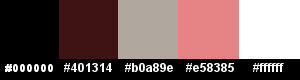
Se vuoi usare altri colori, non esitare a cambiare le modalitÓ di miscelatura e l'opacitÓ dei livelli.
*****
1. Imposta il colore di primo piano con #401314  , ,
e il colore di sfondo con #b0a89e 
Passa il colore di primo piano a Gradiente, stile Lineare, con i seguenti settaggi.

2. Apri una nuova immagine trasparente 900 x 500 pixels,
e riempila  con il gradiente. con il gradiente.
3. Regola>Sfocatura>Sfocatura gaussiana - raggio 50.

4. Effetti>Plugins>VM Distortion - Smallpox.

5. Livelli>Nuovo livello raster - Raster 2.
Selezione>Carica/Salva selezione>Carica selezione da disco.
Cerca e carica la selezione selena-selnoisette01.
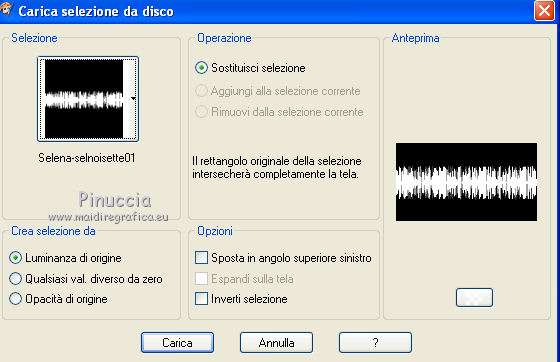
6. Riempi  con il colore di sfondo #b0a89e con il colore di sfondo #b0a89e  (tasto destro del mouse). (tasto destro del mouse).
Selezione>Deseleziona.
7. Effetti>Plugins>Mehdi - Weaver.
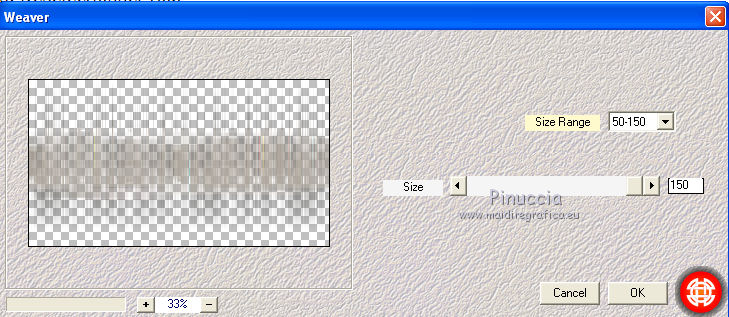
8. Effetti>Effetti di bordo>Aumenta.
Livelli>Unisci>Unisci visibile.
9. Effetti>Plugins>VM Natural - Lightsplash.
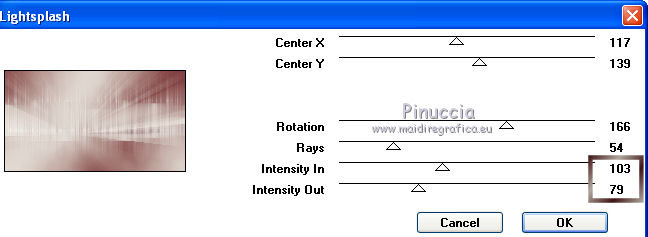
10. Livelli>Duplica.
Chiudi questo livello e attiva il livello sottostante dell'originale.

11. Regola>TonalitÓ e saturazione>Viraggio.

12. Regola>LuminositÓ e contrasto>LuminositÓ e contrasto.
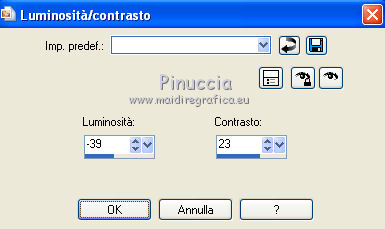
13. Riapri e attiva il livello superiore della copia.
Immagine>Ridimensiona, al 60%, tutti i livelli non selezionato.
Livelli>Duplica.
14. Effetti>Effetti 3D>Sfalsa ombra, con il colore nero.
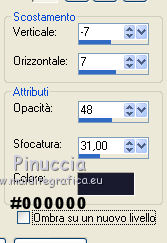
15. Attiva nuovamente il livello sottostante (copia di Uniti).
Effetti>Plugins>Filters Unlimited 2.0 - BKG Designers sf10I - Cruncher.
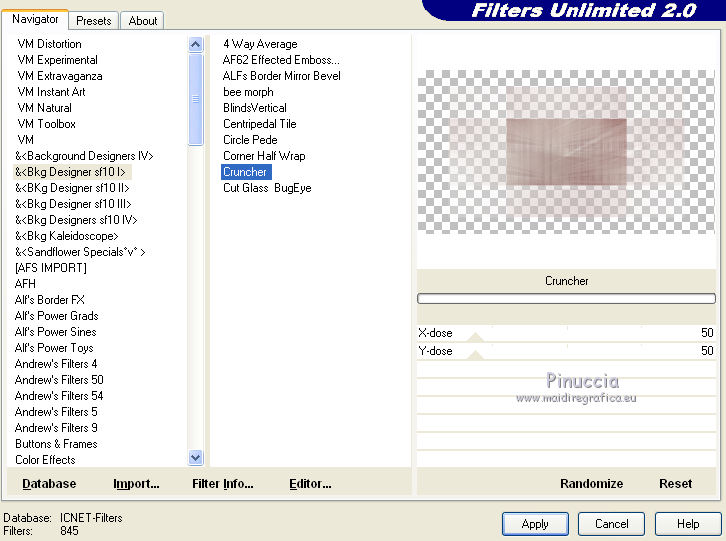
16. Attiva il livello superiore.
Livelli>Nuovo livello raster - Raster 1.
Selezione>Carica/Salva selezione>Carica selezione da disco.
Cerca e carica la selezione selena-selnoisette02.
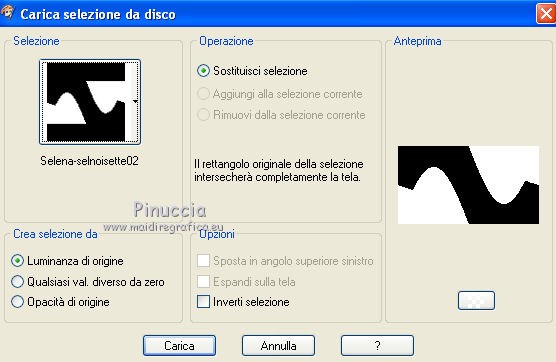
17. Riempi  con il colore #401314 con il colore #401314 
Selezione>Deseleziona.
18. Effetti>Plugins>Carolaine and Sensibility - CS-BRectangles.
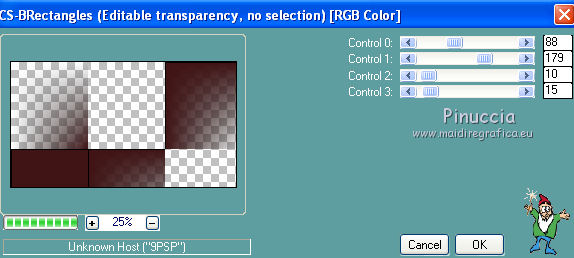
19. Cambia la modalitÓ di miscelatura di questo livello in Rafforza,
e abbassa l'opacitÓ al 65%.
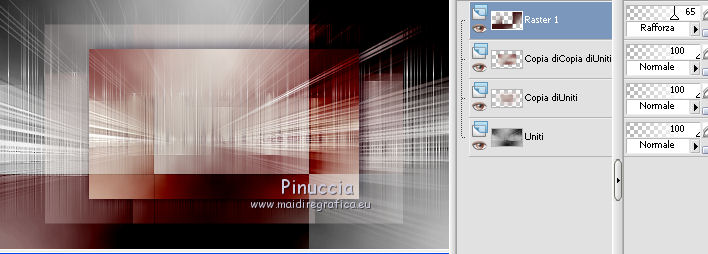
20. Livelli>Nuovo livello raster - Raster 2.
Selezione>Carica/Salva selezione>Carica selezione da disco.
Cerca e carica la selezione selena-selnoisette03.

21. Riempi  con il colore bianco #ffffff. con il colore bianco #ffffff.
Ingrandisci al massimo l'immagine, per poter vedere bene lo spazio molto ristretto che dovrai riempire.
Selezione>Deseleziona.
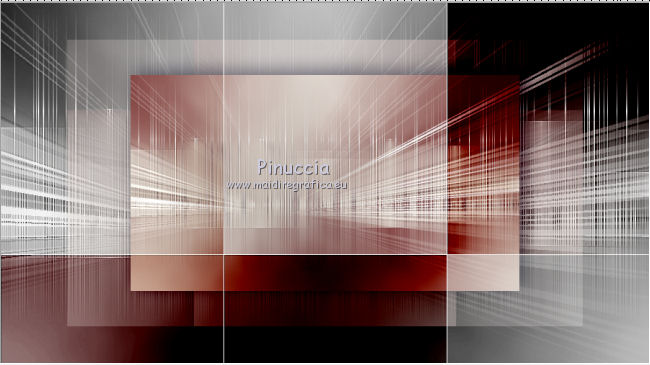
22. Rimani su questo livello.
Attiva lo strumento Bacchetta magica 

e clicca sui riquadri in basso a sinistra e in alto a destra, per selezionarli.
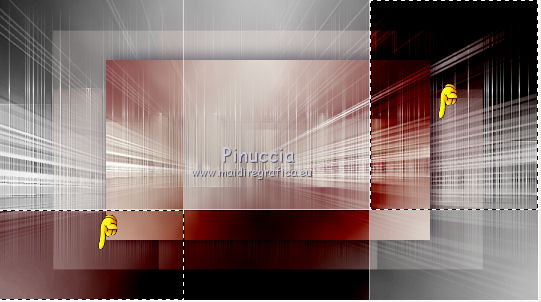
23. Riempi  con il colore di sfondo #b0a89e con il colore di sfondo #b0a89e  (tasto destro del mouse). (tasto destro del mouse).
Selezione>Deseleziona.
24. Effetti>Effetti di trama>Intessitura.
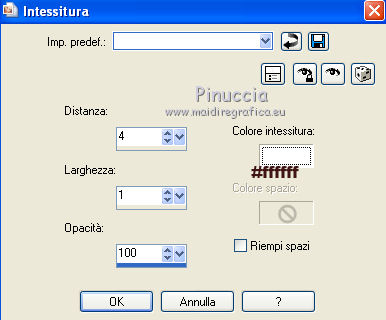
25. Effetti>Effetti di distorsione>Onda.
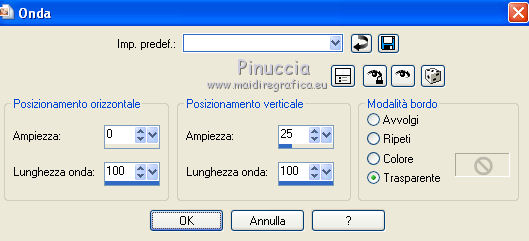
26. Cambia la modalitÓ di miscelatura di questo livello in Sovrapponi.
27. Immagine>Aggiungi bordatura, 1 pixel, simmetriche, con il colore bianco.
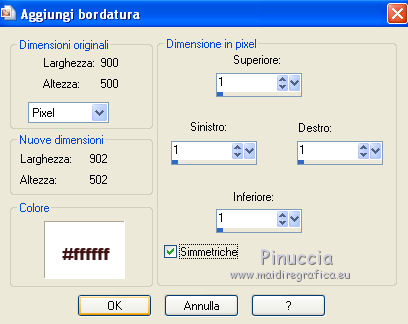
28. Immagine>Aggiungi bordatura, 50 pixels, simmetriche, con il colore #b0a89e 
29. Livelli>Duplica.
Effetti>Plugins>Simple - Left Right Wrap.
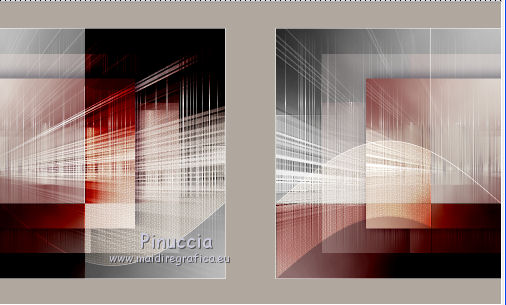
30. Effetti>Effetti geometrici>Prospettiva orizzontale.

31. Attiva il livello inferiore di sfondo.
Livelli>Innalza selezione a livello.
Livelli>Disponi>Porta in alto.
32. Su questo livello (Raster 1):
attiva lo strumento Bacchetta magica 

e seleziona il bordo grigio.
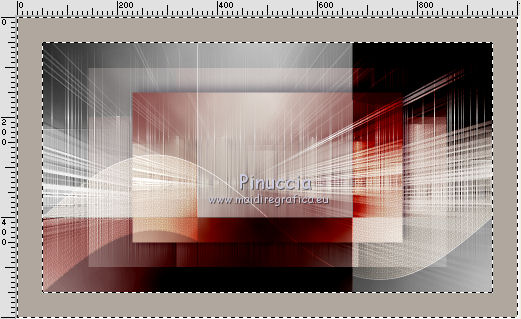
33. Premi sulla tastiera il tasto CANC.
Selezione>Deseleziona.
34. Immagine>Ridimensiona, all'80%, tutti i livelli non selezionato.
Livelli>Duplica.
35. Effetti>Effetti di immagine>Motivo unico.
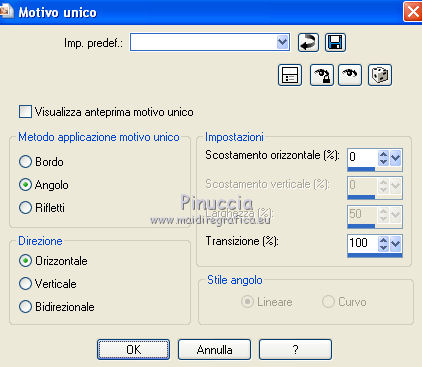
36. Regola>Sfocatura>Sfocatura radiale.

37. Cambia la modalitÓ di miscelatura di questo livello in Luce netta,
e abbassa l'opacitÓ al 75%.
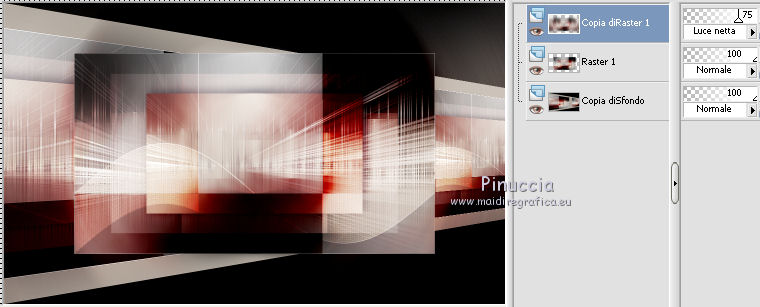
38. Apri il tube tubeclaudiaviza-paisaje101.pspimage e vai a Modifica>Copia.
Torna al tuo lavoro e vai a Modifica>Incolla come nuovo livello - Raster 2.
39. Attiva lo strumento Puntatore 
deformazione  se stai usando PSP 9, se stai usando PSP 9,
(oppure premi sulla tastiera il tasto D, valido per tutte le versioni),
e posiziona il tube come mostrato nell'esempio:
se non visualizzi il righello, vai a Visualizza>Righelli

40. Regola>Messa a fuoco>Metti a fuoco.
Cambia la modalitÓ di miscelatura di questo livello in Luminanza (esistente).
41. Apri il tube Selena-courbes.pspimage e vai a Modifica>Copia.
Torna al tuo lavoro e vai a Modifica>Incolla come nuovo livello - Raster 3.
42. Attiva lo strumento Puntatore 
deformazione  se stai usando PSP 9, se stai usando PSP 9,
o premi il tasto D,
e posiziona il tube come nell'esempio.

43. L'opacitÓ di questo livello Ŕ giÓ correttamente impostata al 28%.
44. Apri il tube Selena-deco01.pspimage e e vai a Modifica>Copia.
Torna al tuo lavoro e vai a Modifica>Incolla come nuovo livello - Raster 4.
45. Attiva lo strumento Puntatore 
deformazione  se stai usando PSP 9, se stai usando PSP 9,
o premi il tasto D,
e posiziona il tube come nell'esempio.

46. Livelli>Nuovo livello raster - Raster 5.
Imposta il colore di primo piano con il colore bianco #ffffff.
Attiva lo strumento Pennello 
e seleziona il pennello Noisette-Selena-texte, che hai esportato prima di cominciare.

Applicalo in basso a destra cliccando con il tasto sinistro del mouse per usare il colore bianco di primo piano.
47. Attiva lo strumento Puntatore 
deformazione  se stai usando PSP 9, se stai usando PSP 9,
o premi il tasto D,
e posiziona il testo come nell'esempio.

48. Effetti>Effetti 3D>Sfalsa ombra, con il colore nero.
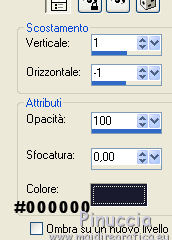
49. Attiva lo strumento Testo  , font Basicdots: , font Basicdots:

Chiudi il colore di primo piano,
e imposta il colore di sfondo con #e58385 
Scrivi Selena e approfitta della griglia dello strumento per posizionare il testo in alto a destra.

50. Livelli>Converti in livello raster - Raster 6.
51. Regola>Messa a fuoco>Metti a fuoco.
Cambia la modalitÓ di miscelatura di questo livello in Filtra.
52. Apri il tube tubeNP-745.pspimage e vai a Modifica>Copia.
Torna al tuo lavoro e vai a Modifica>Incolla come nuovo livello - Raster 7.
53. Attiva lo strumento Puntatore 
deformazione  se stai usando PSP 9, se stai usando PSP 9,
o premi il tasto D,
e posiziona il tube come nell'esempio.

54. Effetti>Effetti 3D>Sfalsa ombra, con il colore nero.

55. Attiva il livello inferiore Copia di sfondo.
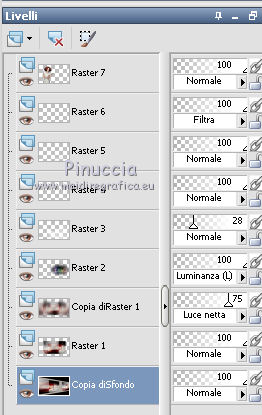
Attiva lo strumento Bacchetta magica 

e clicca nei triangoli neri in alto e in basso per selezionarli.

56. Effetti>Plugins>VM Natural - Sparkle.
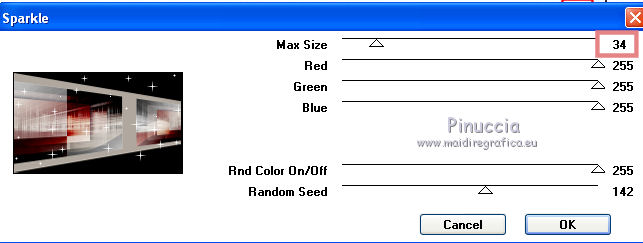
57. Selezione>Deseleziona.
58. Rimani su questo livello.
Effetti>Effetti 3D>Pulsante.
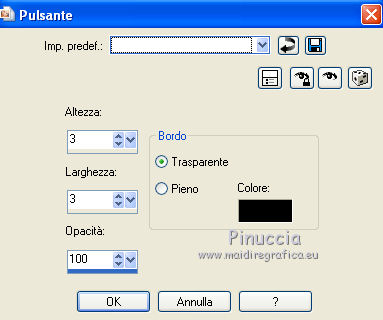
59. Immagine>Aggiungi bordatura, 1 pixel, simmetriche, con il colore bianco #ffffff.
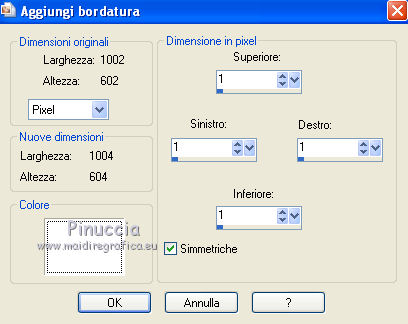
60. Firma il tuo lavoro.
61. Ridimensiona, se vuoi, e salva in formato jpg.
Per questo esempio ho usato tubes di Thafs




Se hai problemi o dubbi, o trovi un link non funzionante, o anche soltanto per dirmi che ti Ŕ piaciuto, scrivimi.
10 Gennaio 2012
Le mie traduzioni sono registrate presso il Twi

|



